Photoshop CS5操作全解析:多种工具使用技巧
Photoshop CS5全知道Photoshop CS5是风靡全球的专业图像处理软件,官方中文版适合摄影师与印刷人员,扩展版功能更强大。这里有钢笔、裁剪、涂抹工具等操作技巧,快来一起探索这款软件的奇妙之处吧。
PhotoshopCS5如何使用钢笔工具
1、 点击“文件”,在下拉条中点击“打开”。
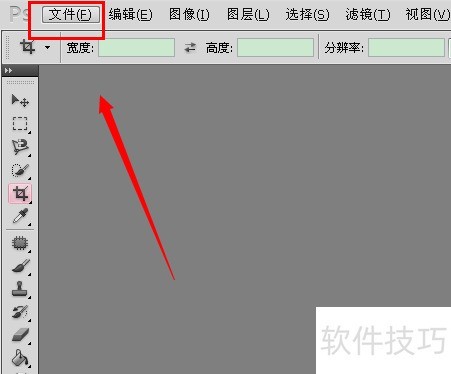
2、 选择好文件后,点击“打开”。

3、 鼠标右键点击工具栏中的钢笔图标,再用鼠标左键选择“自由钢笔工具”。
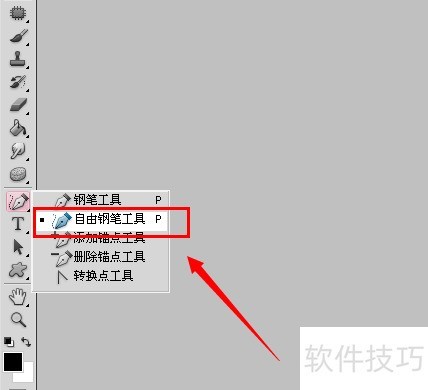
4、 按住左键,在图片上画上自己喜欢的图像。

5、 接着需要给钢笔画的图像填色。为了保持画面的一致,需要用“吸管工具”选择图片中已有的颜色。右键点击吸管图标,左键选择“吸管工具”。
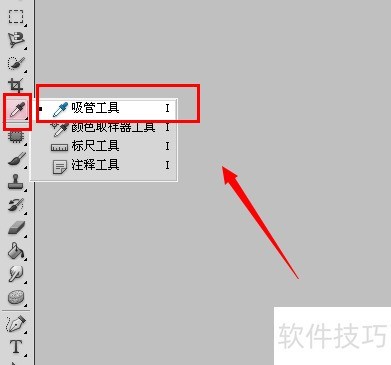
6、 将吸管对准图中的红色,点击一下。

7、 工具栏中,上面颜色版的颜色变成红色。
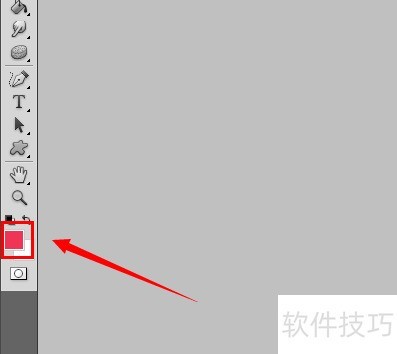
8、 右键点击钢笔画的图像,选择“填充路径”。
9、 点击“确定”。“前景色”就是上面颜色版的颜色。
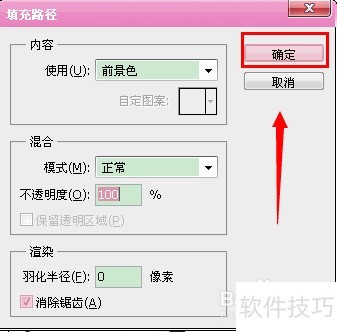
10、 钢笔画的图像完成颜色填充。

11、 为了修饰钢笔画的图像边幅不圆滑的问题,还需要用画笔修饰一下。右键点击画笔图标,左键选择“画笔工具”。
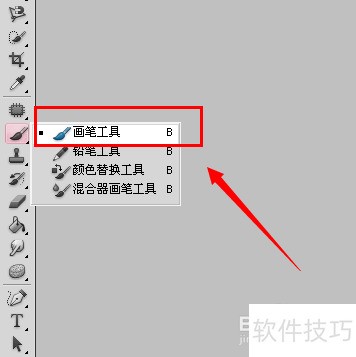
12、 用画笔在图像周边描一下,完成修饰。

13、 图片中有些图像并没有填充颜色。为了使图像更加美观,可以使用油漆桶进行颜色填充。
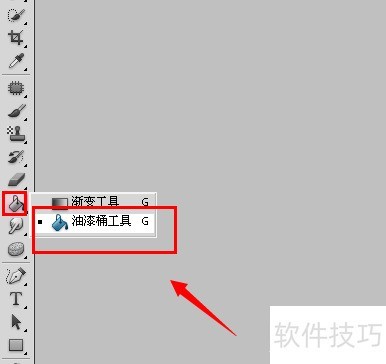
14、 将油漆桶工具对准要填充的地方,点击一下,完成填充。
15、 点击“文件”,在下拉条中选择“存储为”。
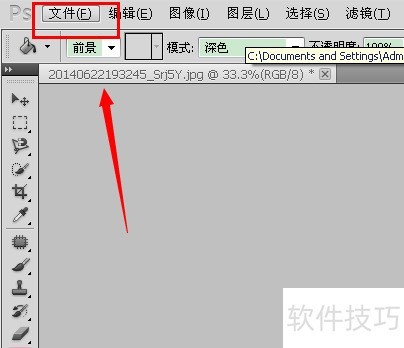
16、 选择保存位置、保存格式后,点击“保存”。
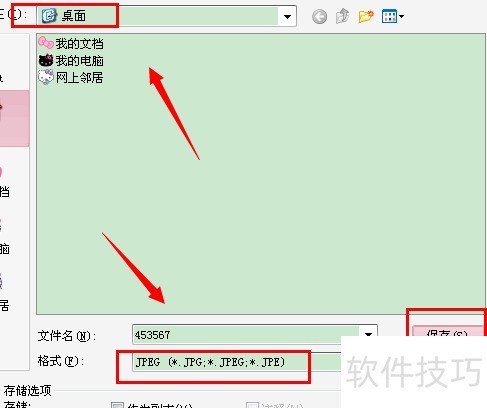
PhotoshopCS5裁剪工具
1、 打开软件,点击软件左上角“文件”,选择“打开”选项。选择想要修改的图片。2鼠标右键点击裁剪图标,点击“裁剪工具”。
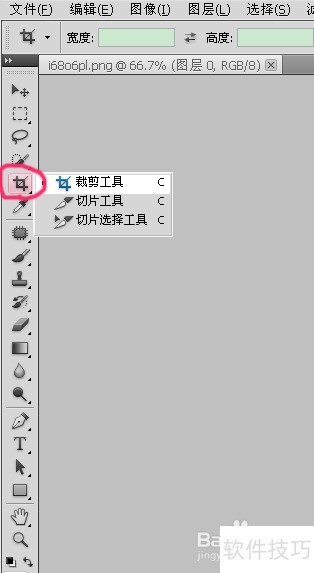
3、 按住鼠标左键,在图片中选择喜欢的那一部分。

4、 选择好后,松开左键。右键点击选中部分,在出现的选项中,点击“裁剪”。如果选区不满意,可以点“取消”,重新选择

5、 图片会变成选中的图像的模样。点击左上角“文件”,选择“存储为”选项。
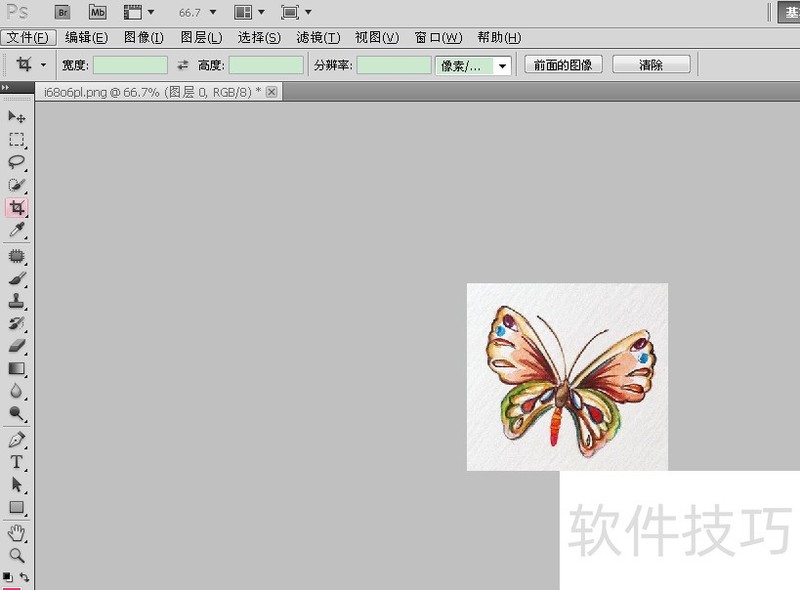
6、 修改图片名称,选择好存储位置及文件格式后,点击“保存”。
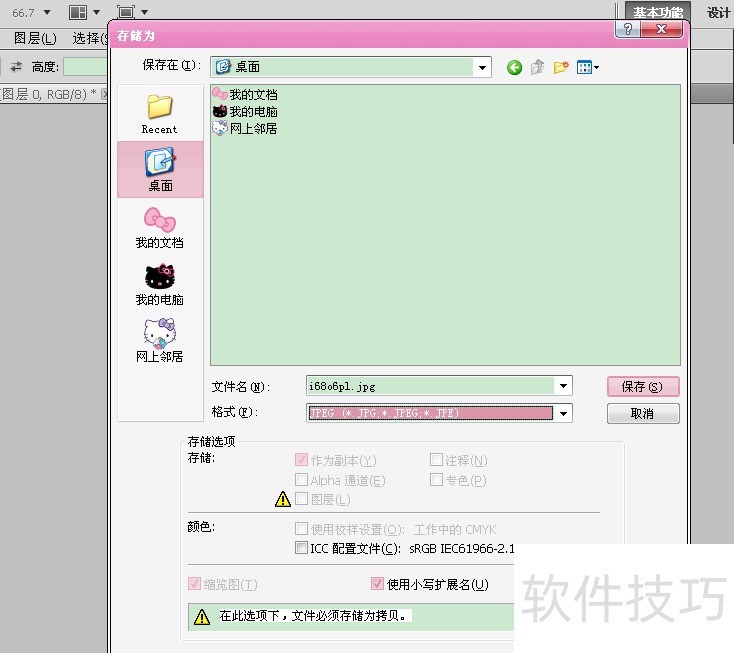
PhotoshopCS5涂抹工具的使用方法
1、 点击左上角“文件”选项中的“打开”选项。
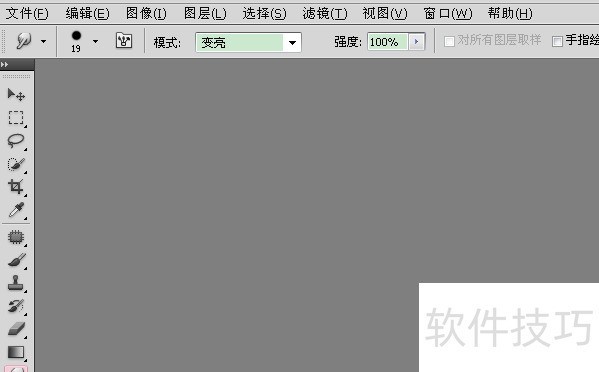
2、 再选择想要修改的图像,点击“打开”。3右键点击手指图标,选择“涂抹工具”。
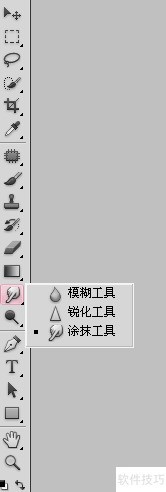
4、 软件上方有关于涂抹工具的选项。可以调整涂抹工具的大小硬度、模式、强度等。此图片是想将图片中衣服上的字母抹掉,所以要将“模式”调为“变暗”。
5、 一边按住左键,一边将工具对准图像中的字母,一点点涂抹。全部涂抹完毕后,松开左键。

6、 点击软件左上角“文件”选项中的“存储为”选项。选择存储类型后,点击“保存”。
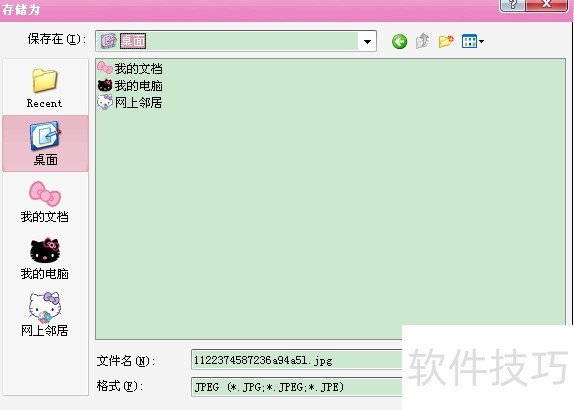
Photoshop CS5无论是标准版还是扩展版,都为不同用户提供强大功能。本文解析了多种工具操作技巧,掌握这些能让摄影师、印刷人员等更好进行平面设计创作。
文章标题:Photoshop CS5操作全解析:多种工具使用技巧
文章链接://www.hpwebtech.com/jiqiao/309526.html
为给用户提供更多有价值信息,ZOL下载站整理发布,如果有侵权请联系删除,转载请保留出处。
相关软件推荐
其他类似技巧
- 2025-01-22 06:24:01P图软件软件大全 热门P图软件软件推荐
- 2025-01-21 07:55:01画图软件软件下载 十款常用画图软件软件推荐
- 2025-01-20 09:33:02Photoshop CS5操作技巧:明月千里教你玩转
- 2025-01-20 08:38:01Photoshop CS5操作全解析:技巧、功能与下载安装
- 2025-01-19 10:08:01Photoshop CS5操作技巧:从标签制作到文字倒影
- 2025-01-16 13:30:01P图软件软件选择哪些 十款常用P图软件软件精选
- 2025-01-16 11:17:01Photoshop CS5操作全解析:技巧、教程、安装一网打尽
- 2025-01-16 08:44:01Photoshop CS5操作技巧:从功能到下载全知道
- 2025-01-16 07:33:01P图软件软件哪个最好用 免费P图软件软件排行榜
- 2025-01-15 12:10:01Photoshop CS5:平面设计软件,多种操作技巧大揭秘
Photoshop CS5软件简介
photoshop cs5 官方中文版简介:photoshop cs5是电影、视频和多媒体领域的专业人士,使用3D和动画的图形和Web设计人员,以及工程和科学领域的专业人士的理想选择。使用photoshop cs5,您可以轻松编辑视频图层上的动画图形,让时间停下来。以及使用测量、计数和可视化工具,探查您的图像。ZOL提供photoshop cs5 官方中文正式原... 详细介绍»









